スポンサーリンク
Amazonでオンラインコード版のWindows 10を購入した場合、特に何も郵送されてこないため、Amazonのサイトから、プロダクトキーを確認して、Windows 10のセットアップ時、画面に入力する必要があります。
後からいざ確認しようと思って「購入履歴(注文履歴)」を開いても、そこにはプロダクトキーや、プロダクトキーの表示されるページへのリンクは見当たらないため、改めて探す必要があります。
今回はそのページの開き方を紹介します。
スポンサーリンク
Windows 10のオンラインコード版
今回購入したのは、次のWindows 10のオンラインコード版です。
プロダクトキーの確認方法
プロダクトキーは、Amazonアカウントの管理画面のようなエリアで確認することができます。
購入した商品のページを改めて開いて、そこからもたどることができますが、どの画面からでも、「アカウント&リスト>アカウントサービス」を開いて、「ゲーム&PCソフトダウンロードライブラリ」を開くことで、確認することが可能です。
すると、「ダウンロードとコード」のところに商品が表示され、その商品のところの「Product Key:」もしくは「プロダクトキー:」というところから、直接プロダクトキーを確認することができます。
関連:プロダクトキー単体でWindows 10をインストール方法
インストールディスクなしの状態から、プロダクトキーのみでWindows 10をインストールする方法についてはこちら:
スポンサーリンク
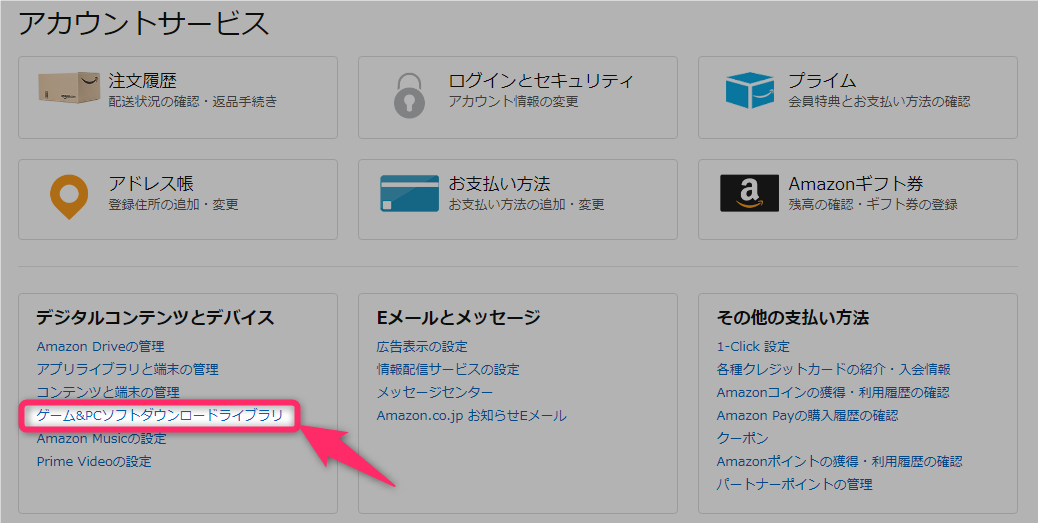
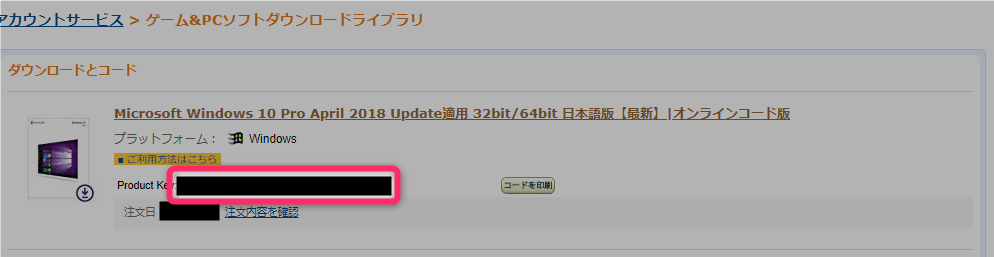
スポンサーリンク